
Arduino i2c примеры. PCF8574P: подключение кнопок к Arduino по шине I2C или Люк Скайуокер наносит удар
Протокол обмена данными I2C в свое время был разработан компанией Philips. Название I2C произошло от английского Iner-IC управления или по другому межмикросхемного управления, Inter-IC,IIC (I2C) -название одного и того же протокола.
Данный протокол или интерфейс обеспечивате качественный прием и передачу информации (данных) от нескольких различных устройств, к примеру можно измерять температуру и одновременно управлять цифровым потенциометром. Общение происходит програмно, алгоритм общения с датчиком по протоколу I2С записывается в программу Arduino (скетч).
Существуют специальные переходники которые позволяют подключать другие устройства, к примеру имея переходник можно по двум проводом подключить arduino дисплей 1602 (16x2) LCD по протоколу i2c. По запросу LCD i2c на просторах интернета куча информации, вот пример того как должен выглядить переходник под дисплей http://www.ebay.com/itm/310565362720
При работе по этому интерфейсу, одно устройство является ведущим а другое ведомым. Ведущее устройство инициализирует передачу и генерирует сигналы необходимые для синхронизации.
Вемое в свою очередь зависит от ведущего, и начинает передачу данных только после получения команды от ведущего устройства.
Устройство подключенное к шине I2C имеет свой уникальный адрес. Именно по этому адресу осуществляется обращения ведущего устройства.
Пример подключения датчиков по протоколу I2C
Подключение осуществляется по двум проводам: SCL- сигнала тактирования или тактового сигнала и SDA - сигнала данных. При этом к шине I2C можно подключать любое количество различных датчиков (ведомых устройств), имеющие свои уникальные id.
Знакомство начинается со специально написанной для этих целей библиотеки, имя которой Wire. Перед началом работы ее необходимо импортировать в проект,она имеет специальные команды или методы для "общения" с устройствами.
Для обмена данными с устройствами нужно знать их id. Различные устройства могут иметь разную длину адреса (id) 8 или 7 бит.В библиотеке Wire используется 7-ми битная адресация.
Подключение ведомых устройств осуществляется к выводам на плате Arduino. Каждая версия Arduino имеет свои выводы I2C
- UNO - A4(SDA), A5(SCL);
- Mega - 20(SDA), 21(SCL);
- Leonardo- 2(SDA), 3(SCL);
- Due - 20(SDA), 21(SCL),SDA1,SCL1;
Пример код программы для управления цифровым потенциометром при помощи библиотеки Wire
Данный пример показывает как устанавливать определенное значение сопротивление в цифровом потенциометре при помощи библиотеки Wire. Установка определенного значения осуществляется при помощи переменной val.
#include
Видео работы I2C и Arduino. Часть 1
I2C это последовательная асимметричная шина для связи между интегральными схемами внутри электронных приборов. Тоесть данный протокол связи был разработан для внутренней связи внутри коробки устройства или внутри щита. Перед ним не ставилось задание передавать данные на большие расстояния, поэтому ходит множество мифов о максимальной дальности связи - у кого-то плохо работает уже при 50см, у кого-то при 2м.
На шине I2C может сидеть до 128 устройств. Адреса от 0 до 127.
В контроллерах Arduino заложена физическая коммуникация I2C, которая позволяет по двум информационным проводам подключать к ним как различные датчики, расширители дискретных входов-выходов, цифро-аналоговые и аналого-цифровые преобразователи, так и другие контроллеры.
О скорости передачи на сайте производителя не пишут. Но по общей документации на протокол она должна составлять как минимум 100 кбит/с
Теперь хотелось бы потестировать на сколько действительно хороша шина I2C, и на сколько сложно по ней обмениваться данными между несколькими контроллерами Arduino
Я возьму три контроллера , объединю их шиной I2C, и разберусь, как по ней обмениваться данными. Первый контроллер будет выполнять роль ведущего, а остальные два - роль ведомого.
Для отображения данных буду использовать LCD-индикатор 1602 с модулем I2C, который будет подключен на ту же коммуникационную шину.
Ведущий контроллер будет последовательно опрашивать второго и третьего контроллера. Принятые данные первый контроллер должен выводить на индикатор. Опрос ведомых Arduino Nano будет проводиться с частотой 1 раз/сек.
Схема подключения
Четыре провода от каждого из 4-х устройств нужно соединить параллельно. Вывод А4 платы Arduino Nano - это шина SDA протокола I2C, а А5 - это SCL.
Я буду использовать монтажные шилды под контроллеры Nano для удобства соединений.
Питание будет подаваться просто на один из контроллеров через mini USB вход.
У LCD адрес в сети I2C по умолчанию 27. У второго контроллера установим адрес 2 и у третьего 3. У ведущего первого контроллера адрес не нужен.
Программа контроллера - мастера.
#includeПервый контроллер изменяет свою переменную типа integer и выводит ее значение на индикатор. Так же он поочереди опрашивает слейв со 2-м и 3-м адресом. Запрашивает у них два байта информации, преобразовывает их в переменную integer. В результате в первом контроллере крутятся три переменные с трёх Nano и он может вывести их на индикатор.
Программа второго контроллера
#includeПрограмма третьего Arduino Nano
#includeОтличаются последние две программы просто адресом в функции Wire.begin(3); и частотой изменения переменной.
Эти программы постоянно изменяют переменную integer и ожидают запроса от мастера. При запросе эта переменная раскладывается на два байта и отправляется как ответ на запрос ведущему контроллеру.
Таким образом работу связи по I2C можно контролировать по изменяющимся значениям трех переменных на жидкокристаллическом индикаторе.
Выводы
Прекрасно все работает - цифры на дисплее меняются. Я попробовал удлиннять шлейф проводов между вторым и третьим контроллерами Arduino. Проверил работу шины связи при длине 3 м - без притензий. Длиннее не пробовал, но многие мне утверждали, что I2C не работает дальше 0,5 ... 2 м и меня воодушевила длина 3 м.
Для себя я уже вижу, где применю такую связь именно между тремя Nano.
Я здесь ещё не попробовал передачу данных от мастера слейву. Если попробуете - отпишитесь.
Недостатков здесь на небольших расстояниях ощутимо меньше чем превосходств.
Как расширить функциональность разрабатываемой системы на основе микроконтроллера? Да, этот вопрос интересует многих схемотехников, работающими над прототипами электронных устройств. Удивительно, но добавить к системе новые блоки, не изменяя схемы, позволит шина, разработанная инженерами Philips более 30 лет назад.
Благодаря интерфейсу I2C можно превратить микроконтроллер в простой конструктор, к которому можно подключить несколько сотен микросхем. Сразу стоит отметить, что их количество ограничивается емкостью шины в 400 пФ, но это один из немногих недостатков I2C.
Схема внутренней связи – так можно расшифровать название шины, которую сегодня можно встретить практически в каждом электронном устройстве. Стоит отметить, что в Philips запатентовали столь удачное в практическом плане решение и другие производители дублировали I2C под другими названиями.
Именно эта шина устанавливается для связи с внешним миром дисплеев, камер, сотовых телефонов. Количество периферических устройств, подключаемых к устройствам с помощью I2C, вообще не поддается учету. В чем же преимущества интерфейса?
Основные достоинства и недостатки I2C
I2C – последовательная асимметричная шина для связи между интегральными схемами внутри электронных приборов. Использует две двунаправленные линии связи (SDA и SCL).
Шина представляет собой два проводника, а для управления интерфейсом достаточно одного микроконтроллера. Удивительно, но подобная простота позволяет производить отключение микросхем в процессе работы. Специальный встроенный фильтр способен справляться с всплесками, гарантируя сохранность обрабатываемой информации.
Среди недостатков I2C, кроме ограниченной емкости, сложность программирования и трудность с определением неисправности в ситуации с состоянием низкого уровня.
Изначально скорость шины была всего 100 кбит, а подключить к ней было можно всего 120 устройств. В 90-х годах стандарты изменились и скорость передачи данных увеличилась в 4 раза и появилась возможность подключения до 1000 микросхем.
Однако большинство производителей интерфейса зациклились на 400 кбит с подключением 120 устройств.
Принцип подключения и работы
Проводники шины подсоединены к плюсу резисторами 1-10к, один из проводников является шиной данных, другой – тактирование. Работает такая схема просто: на линии есть одно ведущее устройство (микроконтроллер) и несколько периферийных устройств. Так как линии запитаны на плюсе, то подключенному слейву (ведомому элементу) достаточно прижать провод к земле и передать тем самым 0.
Когда периферическое устройство отпускает провод, по проводнику передается 1. Все элементарно, но если при совместной работе один из слейвов выдал 0, то остальным подключенным к шине устройствам придется подождать. Осуществляет тактирование и передачу микроконтроллер, предварительно уточнив, свободна ли линия. Для этого передается 1 на SCL и SDA, после чего создается старт-условие – прижимается линия SDA при значении SCL равном 1.
Следующим этапом работы является передача адреса того устройства, к которому нужно обратиться.
При этом нужно помнить, что считывание данных осуществляется при SCL =1, а передача идет вперед старшим битом.
Первые 7 бит – адрес устройства, 8 – команда записать (0) или читать (1).
Слейв получит все восемь сигналов, прижмет линию SDA на девятом такте SCL если ему все понятно. Если нет – то формируется сигнал стоп и передача данных осуществляется снова. При завершении работы отпускается линия SDA, при этом SCL не трогают.
Даже в том случае, если подключенная микросхема медленно обрабатывает сигнал, все равно она придержит SCL.
Режим работы multi-master

Вопросы демократии в схемотехнике регламентируются . В его основе лежит способность ведущего устройства контролировать результат работы. Обязательно перепроверяется – отпущена линия или нет, если она отпустилась – то мастер на данный момент ведущий, если нет – то что-то более важное пока держит линию. В этом случае нужно подождать просвет и сделать свою работу, когда таковой появится.
Однако, вполне возможно что все ведущие устройства решать заняться делом одновременно. В этом случае первенство будет за тем мастером, который первым начал тактирование и сделал это быстро. Если два устройства будут работать сверхсинхронно, то первым победит то из них, которое сгенерирует 0 чуть быстрее оппонента.
LCD дисплей – частый гость в проектах ардуино. Но в сложных схемах у нас может возникнуть проблема недостатка портов Arduino из-за необходимости подключить экран, у которого очень очень много контактов. Выходом в этой ситуации может стать I2C /IIC переходник, который подключает практически стандартный для Arduino экран 1602 к платам Uno, Nano или Mega всего лишь при помощи 4 пинов. В этой статье мы посмотрим, как можно подключить LCD экран с интерфейсом I2C, какие можно использовать библиотеки, напишем короткий скетч-пример и разберем типовые ошибки.
Жидкокристаллический дисплей (Liquid Crystal Display) LCD 1602 является хорошим выбором для вывода строк символов в различных проектах. Он стоит недорого, есть различные модификации с разными цветами подсветки, вы можете легко скачать готовые библиотеки для скетчей Ардуино. Но самым главным недостатком этого экрана является тот факт, что дисплей имеет 16 цифровых выводов, из которых обязательными являются минимум 6. Поэтому использование этого LCD экрана без i2c добавляет серьезные ограничения для плат Arduino Uno или Nano. Если контактов не хватает, то вам придется покупать плату Arduino Mega или же сэкономить контакты, в том числе за счет подключения дисплея через i2c.
Краткое описание пинов LCD 1602
Давайте посмотрим на выводы LCD1602 повнимательней:

Каждый из выводов имеет свое назначение:
- Земля GND;
- Питание 5 В;
- Установка контрастности монитора;
- Команда, данные;
- Записывание и чтение данных;
- Enable;
7-14. Линии данных;
- Плюс подсветки;
- Минус подсветки.
Технические характеристики дисплея:
- Символьный тип отображения, есть возможность загрузки символов;
- Светодиодная подсветка;
- Контроллер HD44780;
- Напряжение питания 5В;
- Формат 16х2 символов;
- Диапазон рабочих температур от -20С до +70С, диапазон температур хранения от -30С до +80 С;
- Угол обзора 180 градусов.
Схема подключения LCD к плате Ардуино без i2C
Стандартная схема присоединения монитора напрямую к микроконтроллеру Ардуино без I2C выглядит следующим образом.

Из-за большого количества подключаемых контактов может не хватить места для присоединения нужных элементов. Использование I2C уменьшает количество проводов до 4, а занятых пинов до 2.
Где купить i2c 1602 экраны для ардуино
LCD экран 1602 довольно популярен, поэтому вы без проблем сможете найти его как в отечественных интернет-магазинах, так и на зарубежных площадках. Приведем несколько ссылок на наиболее доступные варианты:
- Вариант обычного дисплея от довольно известного продавца Wavgat по цене ниже 100 рублей.
- Комплект экрана и i2c адаптера (нужно спаять самим). Цена – ниже 200 рублей
- Шилд i2c экрана – модуль LCD 1602 с управляющими кнопками и платой расширения .
Описание протокола I2C
Прежде чем обсуждать подключение дисплея к ардуино через i2c-переходник, давайте вкратце поговорим о самом протоколе i2C.
I2C / IIC (Inter-Integrated Circuit) – это протокол, изначально создававшийся для связи интегральных микросхем внутри электронного устройства. Разработка принадлежит фирме Philips. В основе i2c протокола является использование 8-битной шины, которая нужна для связи блоков в управляющей электронике, и системе адресации, благодаря которой можно общаться по одним и тем же проводам с несколькими устройствами. Мы просто передаем данные то одному, то другому устройству, добавляя к пакетам данных идентификатор нужного элемента.
Самая простая схема I2C может содержать одно ведущее устройство (чаще всего это микроконтроллер Ардуино) и несколько ведомых (например, дисплей LCD). Каждое устройство имеет адрес в диапазоне от 7 до 127. Двух устройств с одинаковым адресом в одной схеме быть не должно.
Плата Arduino поддерживает i2c на аппаратном уровне. Вы можете использовать пины A4 и A5 для подключения устройств по данному протоколу.
В работе I2C можно выделить несколько преимуществ:
- Для работы требуется всего 2 линии – SDA (линия данных) и SCL (линия синхронизации).
- Подключение большого количества ведущих приборов.
- Уменьшение времени разработки.
- Для управления всем набором устройств требуется только один микроконтроллер.
- Возможное число подключаемых микросхем к одной шине ограничивается только предельной емкостью.
- Высокая степень сохранности данных из-за специального фильтра подавляющего всплески, встроенного в схемы.
- Простая процедура диагностики возникающих сбоев, быстрая отладка неисправностей.
- Шина уже интегрирована в саму Arduino, поэтому не нужно разрабатывать дополнительно шинный интерфейс.
Недостатки:
- Существует емкостное ограничение на линии – 400 пФ.
- Трудное программирование контроллера I2C, если на шине имеется несколько различных устройств.
- При большом количестве устройств возникает трудности локализации сбоя, если одно из них ошибочно устанавливает состояние низкого уровня.
Модуль i2c для LCD 1602 Arduino
 Самый быстрый и удобный способ использования i2c дисплея в ардуино – это покупка готового экрана со встроенной поддержкой протокола. Но таких экранов не очень много истоят они не дешево. А вот разнообразных стандартных экранов выпущено уже огромное количество. Поэтому самым доступным и популярным сегодня вариантом является покупка и использование отдельного I2C модуля – переходника, который выглядит вот так:
Самый быстрый и удобный способ использования i2c дисплея в ардуино – это покупка готового экрана со встроенной поддержкой протокола. Но таких экранов не очень много истоят они не дешево. А вот разнообразных стандартных экранов выпущено уже огромное количество. Поэтому самым доступным и популярным сегодня вариантом является покупка и использование отдельного I2C модуля – переходника, который выглядит вот так:
С одной стороны модуля мы видим выводы i2c – земля, питание и 2 для передачи данных. С другой переходника видим разъемы внешнего питания. И, естественно, на плате есть множество ножек, с помощью которых модуль припаивается к стандартным выводам экрана.


Для подключения к плате ардуино используются i2c выходы. Если нужно, подключаем внешнее питание для подстветки. С помощью встроенного подстроечного резистора мы можем настроить настраиваемые значения контрастности J
На рынке можно встретить LCD 1602 модули с уже припаянными переходниками, их использование максимально упощено. Если вы купили отдельный переходник, нужно будет предварительно припаять его к модулю.
Подключение ЖК экрана к Ардуино по I2C
Для подключения необходимы сама плата Ардуино, дисплей, макетная плата, соединительные провода и потенциометр.
Если вы используете специальный отдельный i2c переходник, то нужно сначала припаять его к модулю экрана. Ошибиться там трудно, можете руководствоваться такой схемой.
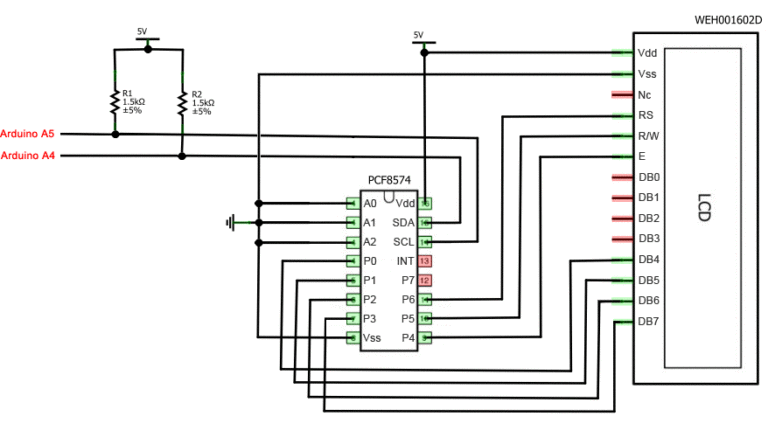

Жидкокристаллический монитор с поддержкой i2c подключается к плате при помощи четырех проводов – два провода для данных, два провода для питания.
- Вывод GND подключается к GND на плате.
- Вывод VCC – на 5V.
- SCL подключается к пину A5.
- SDA подключается к пину A.


И это все! Никаких паутин проводов, в которых очень легко запутаться. При этом всю сложность реализации i2C протокола мы можем просто доверить библиотекам.
Библиотеки для работы с i2c LCD дисплеем
Для взаимодействие Arduino c LCD 1602 по шине I2C вам потребуются как минимум две библиотеки:
- Библиотека Wire.h для работы с I2C уже имеется в стандартной программе Arduino IDE.
- Библиотека LiquidCrystal_I2C.h, которая включает в себя большое разнообразие команд для управления монитором по шине I2C и позволяет сделать скетч проще и короче. Нужно дополнительно установить библиотеку После подключения дисплея нужно дополнительно установить библиотеку LiquidCrystal_I2C.h
После подключения к скетчу всех необходимых библиотек мы создаем объект и можем использовать все его функции. Для тестирования давайте загрузим следующий стандартный скетч из примера.
#include
Описание функций и методов библиотеки LiquidCrystal_I2C:
- home() и clear() – первая функция позволяет вернуть курсор в начало экрана, вторая тоже, но при этом удаляет все, что было на мониторе до этого.
- write(ch) – позволяет вывести одиночный символ ch на экран.
- cursor() и noCursor() – показывает/скрывает курсор на экране.
- blink() и noBlink() – курсор мигает/не мигает (если до этого было включено его отображение).
- display() и noDisplay() – позволяет подключить/отключить дисплей.
- scrollDisplayLeft() и scrollDisplayRight() – прокручивает экран на один знак влево/вправо.
- autoscroll() и noAutoscroll() – позволяет включить/выключить режим автопрокручивания. В этом режиме каждый новый символ записывается в одном и том же месте, вытесняя ранее написанное на экране.
- leftToRight() и rightToLeft() – Установка направление выводимого текста – слева направо или справа налево.
- createChar(ch, bitmap) – создает символ с кодом ch (0 – 7), используя массив битовых масок bitmap для создания черных и белых точек.
Альтернативная библиотека для работы с i2c дисплеем
В некоторых случаях при использовании указанной библиотеки с устройствами, оснащенными контроллерами PCF8574 могут возникать ошибки. В этом случае в качестве альтернативы можно предложить библиотеку LiquidCrystal_PCF8574.h. Она расширяет LiquidCrystal_I2C, поэтому проблем с ее использованием быть не должно.
Проблемы подключения i2c lcd дисплея
Если после загрузки скетча у вас не появилось никакой надписи на дисплее, попробуйте выполнить следующие действия.
Во-первых, можно увеличить или уменьшить контрастность монитора. Часто символы просто не видны из-за режима контрастности и подсветки.
Если это не помогло, то проверьте правильность подключения контактов, подключено ли питание подсветки. Если вы использовали отдельный i2c переходник, то проверьте еще раз качество пайки контактов.
Другой часто встречающейся причиной отсутствия текста на экране может стать неправильный i2c адрес. Попробуйте сперва поменять в скетче адрес устройства с 0x27 0x20 или на 0x3F. У разных производителей могут быть зашиты разные адреса по умолчанию. Если и это не помогло, можете запустить скетч i2c сканера, который просматривает все подключенные устройства и определяет их адрес методом перебора. Пример скетча i2c сканера .
Если экран все еще останется нерабочим, попробуйте отпаять переходник и подключить LCD обычным образом.
Заключение
В этой статье мы рассмотрели основные вопросы использования LCD экрана в сложных проектах ардуино, когда нам нужно экономить свободные пины на плате. Простой и недорогой переходник i2c позволит подключить LCD экран 1602, занимая всего 2 аналоговых пина. Во многих ситуациях это может быть очень важным. Плата за удобство – необходимость в использовании дополнительного модуля – конвертера и библиотеки. На наш взгляд, совсем не высокая цена за удобство и мы крайне рекомендуем использовать эту возможность в проектах.
Arduino поддерживает много интерфейсов передачи данных, одним из которых является достаточно популярный на сегодняшний день I2C. Когда-то давно этот протокол связи придумала компания Philips и зарегистрировала под запатентованным названием “I2C”, вы также можете встретить его под названиями TWI, 2 line interface, но все они работают по единому принципу.
Весь смысл I2С шины состоит в том, что на 2 провода можно повесить большое (128) количество различных устройств, от датчиков температуры, до микроконтроллеров.
Но в тоже время по скорости I2C уступает UART и SPI , из-за основных принципов работы, т.к. две линии всегда подтянуты к резисторам(Vcc), а значит на графике мы получаем не прямоугольные импульсы, а трапециевидные, в отличие от вышеупомянутых.
SDA - отвечает за передачу информации(начало передачи, адрес, данные)
SCL - тактирование шины
В I2C устройства могут быть двух типов Master и Slave
Теперь разберём основные принципы программирования с помощью стандартной библиотеки Wire.h:
Wire.begin(uint8_t address) - используется для инициализации устройства, в режиме слейва нужно ввести адрес, в режиме мастера Wire.begin() . Вместо Wire можно использовать любое другое слово.
Wire.requestFrom(uint8_t address, uint8_t quantity) – запрос на получения какого-то количества байт от определенного устройства(7 бит адрес). Возвращает число считанных байт.
Wire.beginTransmission(uint8_t address)- начало передачи
Wire.endTransmission()- конец передачи,возвращает номер ошибки или успех(0)
Wire.write(uint8_t data) –может принимать значение одиночного байта(value), нескольких байт(string), массива, определенной длинны (data, lenght). Располагается между: beginTransmission и endTransmission. Возращает число записанных байт.
Wire.available() – возвращает количество байт доступных для обработки. Вызывается мастером после requestFrom.
Wire.read() – считывает байт от ведомого устройства. Пишется после requestFrom.
Подключение библиотек к Ардуино IDE не представляет сложности, так как поставляется в комплекте со стандартным редактором.
Есть еще несколько функций, но думаю для начала этой основы вполне достаточно, к тому же почти на любую периферию можно найти библиотеку.
Для примера рассмотрим подключение и работу акселерометра и гироскопа Gy-521.
Подключаем согласно схеме (подтягивающие резисторы встроены в модуль):
Модуль может работать как от 3.3 вольт, так и от 5.
#include